はい。申請者に処理者の指定を委ねる経路ステップを設定することができます。
申請者による、承認者、作業者、回覧者の設定を可能にするためには、承認者、作業者、回覧者が誰も存在しない経路ステップを作成してください。
設定方法
A. 承認者が誰も存在しない承認ステップの作成方法
- rakumoワークフロー運用管理画面にアクセスします。
- 申請経路の詳細画面を開きます。
・共有経路の場合:申請経路の管理 > 設定を行いたい経路名をクリックし、申請経路の詳細画面を表示します。
・専用経路の場合:申請書ひな型の管理 > 設定を行いたい経路を設定した申請書ひな型名をクリックします。その後、申請経路の詳細にて「申請経路を変更する」をクリックし、専用経路の設定画面を表示します。 - 承認ステップ の「+ステップを追加する」をクリックします。

- 経路のステップの設定 で「ステップの名前」を入力後、以下の設定を行います。
- 申請時に、申請者が経路を変更することを許可するのチェックボックスにチェックを入れます。
- 承認・回覧者の設定 では、誰も設定を行わず、「ステップを追加する」をクリックします。
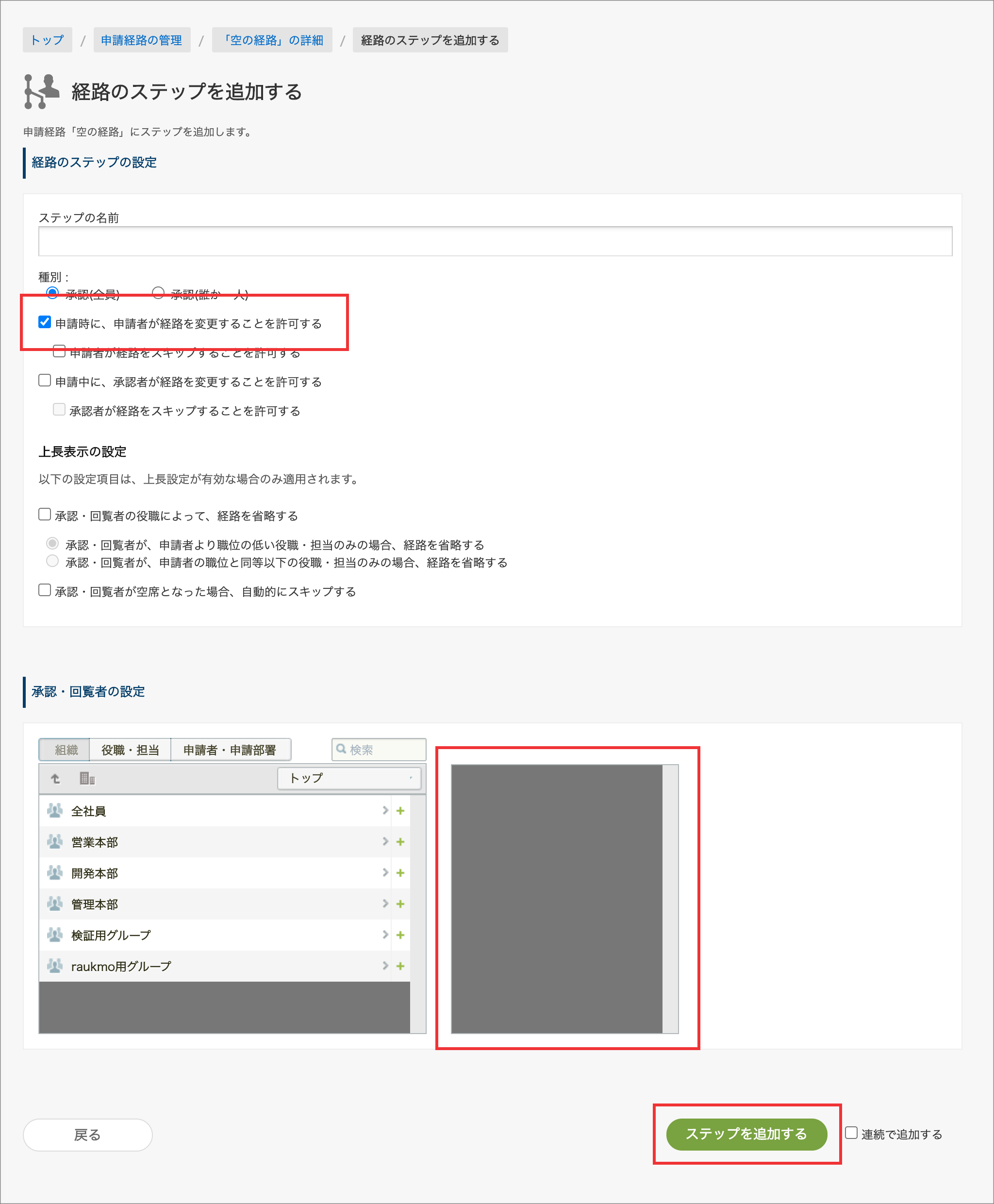
- 複数ステップを追加する場合、追加するステップの数だけ3 〜 6 の手順を繰り返します。
これで、申請者が申請を行う際に、申請者各自で承認者を指定することができる経路ステップが完成しました。
B. 作業者が誰も存在しない作業ステップの作成方法
- rakumoワークフロー運用管理画面にアクセスします。
- 申請経路の詳細画面を開きます。
・共有経路の場合:申請経路の管理 > 設定を行いたい経路名をクリックし、申請経路の詳細画面を表示します。
・専用経路の場合:申請書ひな型の管理 > 設定を行いたい経路を設定した申請書ひな型名をクリックします。その後、申請経路の詳細にて「申請経路を変更する」をクリックし、専用経路の設定画面を表示します。 - 作業ステップ の「+ステップを追加する」をクリックします。
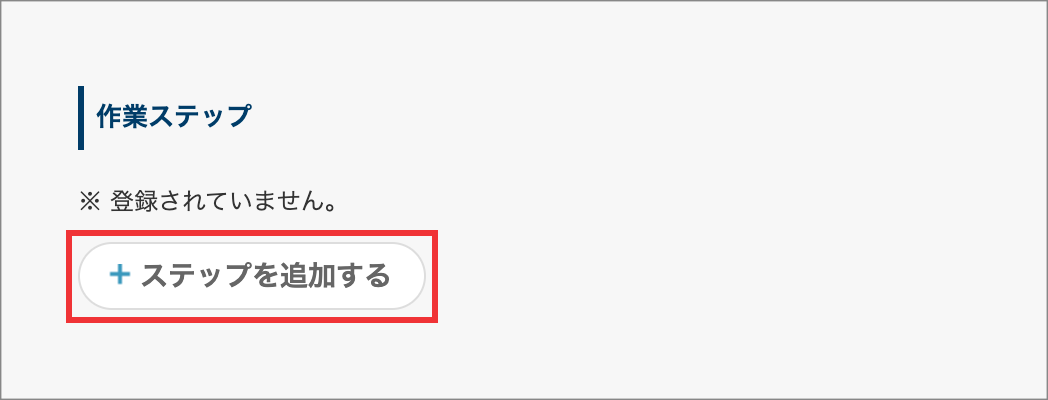
- 経路のステップの設定 で「ステップの名前」を入力後、以下の設定を行います。
- 申請時に、申請者が経路を変更することを許可するのチェックボックスにチェックを入れます。
- 承認・回覧者の設定 では、誰も設定を行わず、「ステップを追加する」をクリックします。
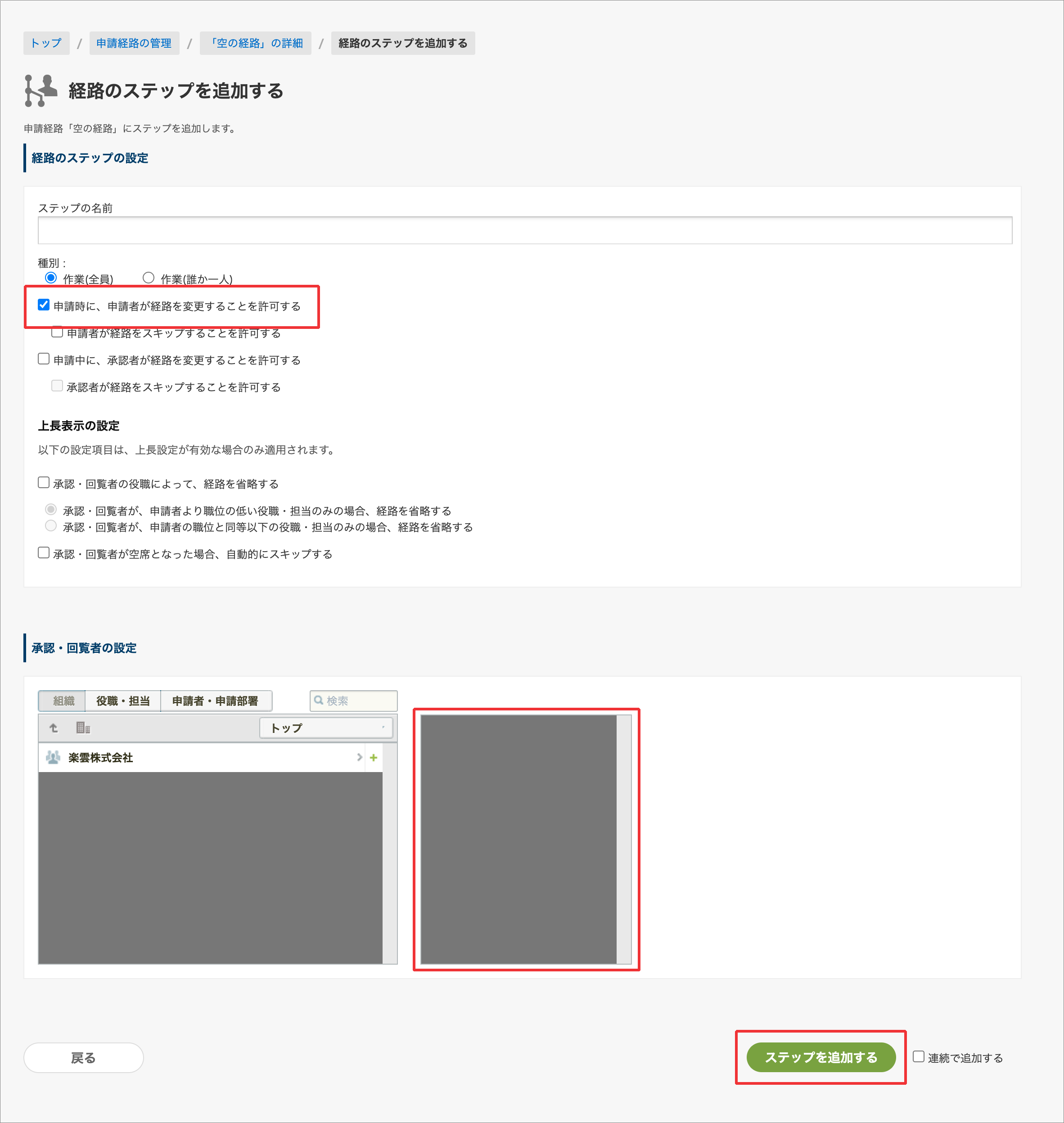
- 複数ステップを追加する場合、追加するステップの数だけ 3 〜 6 の手順を繰り返します。
これで、申請者が申請を行う際に、申請者が作業者を指定することができる経路ステップが完成しました。
C. 回覧者が誰も存在しない回覧ステップの作成方法
- rakumoワークフロー運用管理画面にアクセスします。
- 申請経路の詳細画面を開きます。
・共有経路の場合:申請経路の管理 > 設定を行いたい経路名をクリックし、申請経路の詳細画面を表示します。
・専用経路の場合:申請書ひな型の管理 > 設定を行いたい経路を設定した申請書ひな型名をクリックします。その後、申請経路の詳細にて「申請経路を変更する」をクリックし、専用経路の設定画面を表示します。 - 回覧ステップ の「+ステップを追加する」をクリックします。
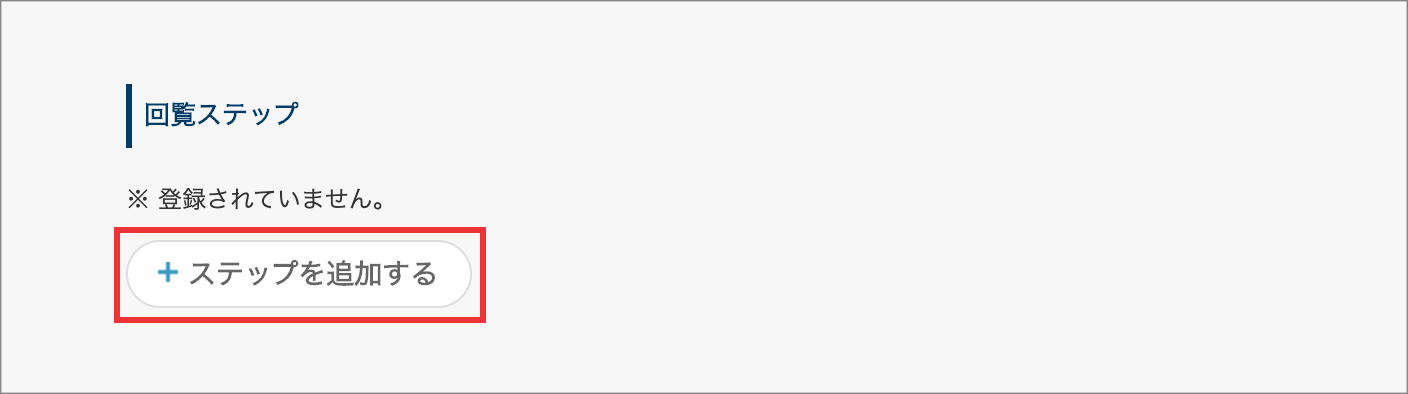
- 経路のステップの設定 で「ステップの名前」を入力後、以下の設定を行います。
- 申請時に、申請者が経路を変更することを許可するのチェックボックスにチェックを入れます。
- 承認・回覧者の設定 では、誰も設定を行わず、「ステップを追加する」をクリックします。

- 複数ステップを追加する場合、追加するステップの数だけ 3 〜 6 の手順を繰り返します。
これで、申請者が申請を行う際に、申請者各自で回覧者を設定することができる経路ステップが完成しました。
最後に、作成した申請経路を忘れずに申請書ひな型に設定を行ってください。